
学习路线:
1、前言
最近在学习金蝶云星空,想通过二次开发、配置、部署云星空的方式学习,毕竟看视频真的很累又记不住,不如自己动手操作,模拟老员工的实施交付的过程,亲手制作采购、销售、库存等流程。此学习路径不仅能快速掌握云星空的核心原理,应对客户需求也能够根据流程设计过程迅速构建解决思路。此学习方法大致需要一个月左右,还需要在金蝶云社区内请教问题。
2、环境准备
1.1设备
服务器一台
个人电脑一台
1.2配置
由于是个人学习,并发很低,所以配置就没必要很高
设备配置:
配置 | 服务器 | 个人电脑 |
内存 | 2G | 16G |
CPU | 2核,2.6GHz | 8核,2.0GHz |
存储 | 40G | 512G |
操作系统 | Windows Server 2012 R2 | Windows 10 |
设备提供商 | 腾讯云 | 无 |
3、安装金蝶云星空
3.1下载金蝶云星空
首先在金蝶云星空开放平台上下载安装包,这里选择金蝶云星空8.0企业版,

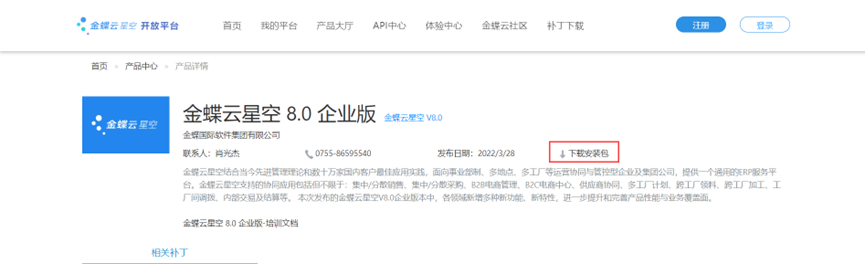
点击下载安装包,大概有4GB大小左右。
3.2远程连接服务器
首先确保服务器防火墙端口是否开放了3389,具体可查看服务器对应的服务提供商的端口开放问题:
腾讯云:端口问题
开放3389端口以及确保服务器处于运行状态后,本地电脑使用win+R打开Windows运行窗口,输入mstsc,回车,输入公网ip,输入服务器的用户(服务器的默认用户为Administrator)密码验证身份后即可连接到服务器的远程桌面。
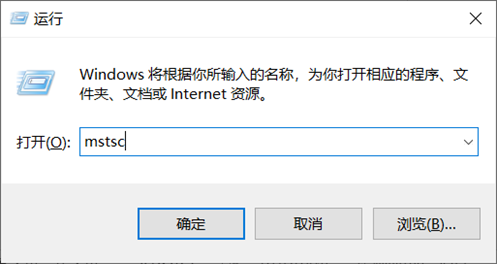
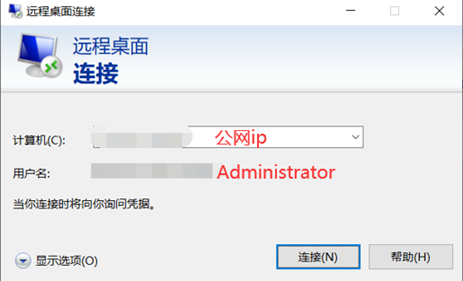
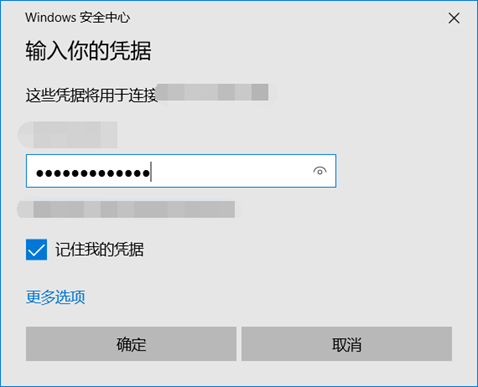
如果本地电脑系统是macbook,则需要在官方的从 Mac 连接到 Windows 电脑方法连接。
3.3上传金蝶云星空
可直接将压缩包拖拽到服务器内,或者使用复制粘贴命令。若不允许拖拽或者无法复制粘贴,可以使用以下方法来创建网络映射:
回到远程卓面连接界面,点击显示选项,点击详细信息
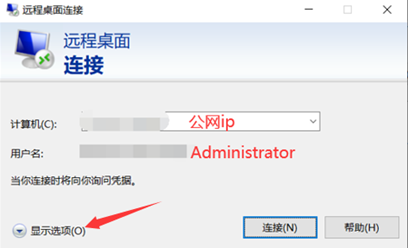
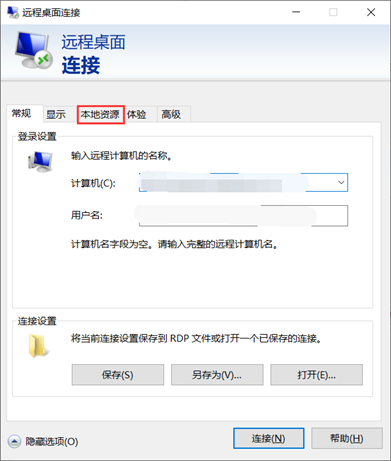
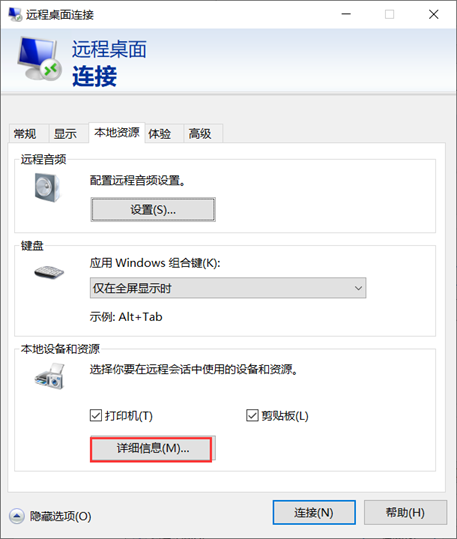
点击加号,选择安装包所在的盘符,点击确定,然后回到连接。
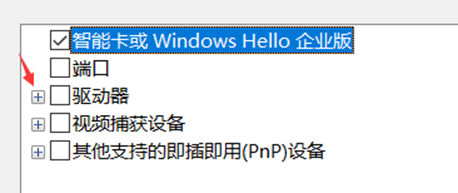
登陆远程桌面,找到网络文件路径,将安装包拖拽至服务器即可。
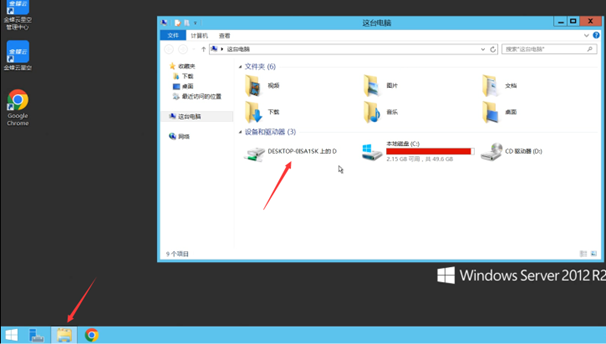
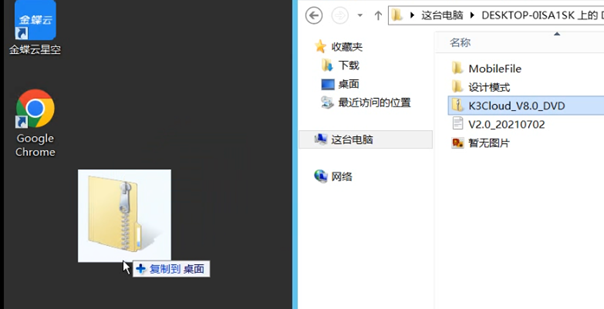
3.4安装金蝶云星空
1、在服务器里解压安装包,双击SETUP.exe,点击“开始”,进入下一步安装步骤
2、勾选“本人已阅读并接受上述软件许可协议”后,点击“下一步”进入下一步安装步骤
3、录入用户名和公司名称后,选择安装的服务内容为文件服务器(默认不勾选),清除其他服务内容,选择安装路径。点击高级选项编辑管理中心地址,点击“下一步”进入下一个安装步骤。
4、高级选项中,可根据实际情况修改连接的管理中心地址,业务站点必须与文件服务器连接同一个管理中心。
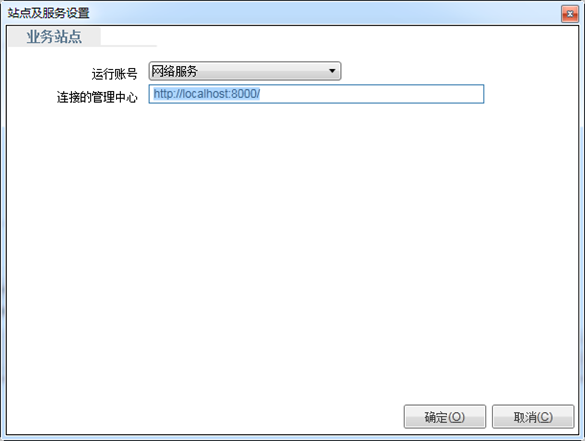
管理中心站点运行账号默认是本地系统,业务站点运行账号默认是网络服务。
如果文件服务器和管理中心安装在同一台机子,业务站点连接的管理中心默认是:http://localhost:8000/,不可修改。写入配置文件,会按管理中心实际的站点发布方式写入到配置文件中。
配置文件路径:产品安装目录\K3Cloud\website\App_Data\下的Common配置文件中,找到管理中心Url,可查看文件服务器连接的管理中心。
系统根据选择安装的服务内容进行环境检测,检测完成后进行金蝶云星空下一步的安装。
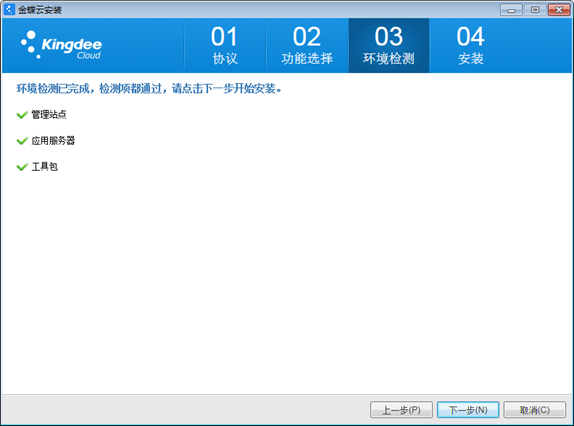
5、安装完成后,点击完成,系统默认打开管理站点,可进行管理数据中心的创建。打开安装日志,可查看安装过程的日志信息,便于出现问题的时候定位问题。安装日志可在开始——运行中输入%temp%,在临时目录中打开K3Setup.log。
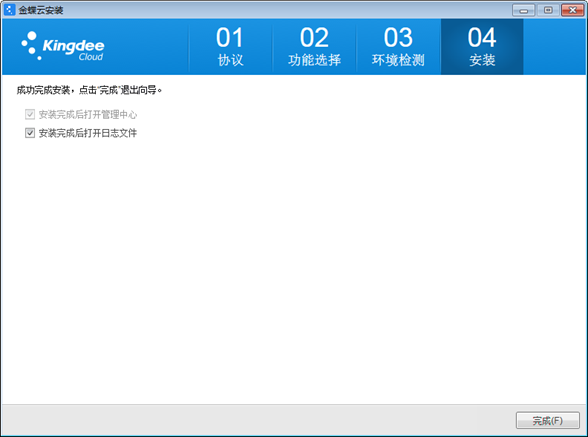
安装完产品后,点击服务器的IE浏览器,输入http://localhost:8000/进入管理中心
4、创建数据管理中心
选择创建管理站点的操作类型(创建或注册)和创建数据库类型(Oracle暂时不做演示,不会)
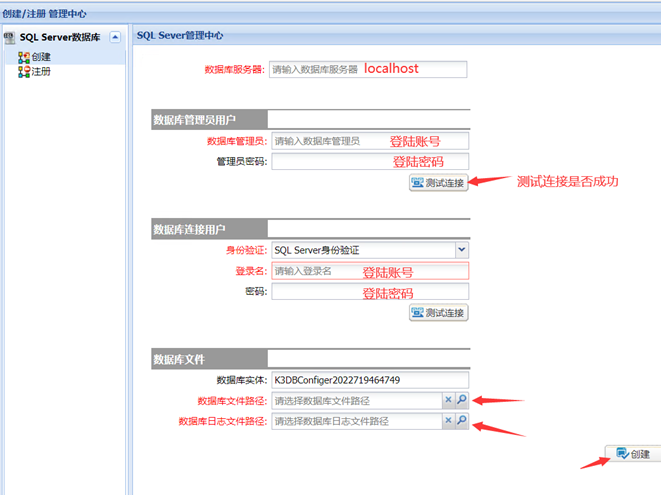
设置数据库相关信息:
创建SQL Server管理数据中心,填写localhost,数据库管理员用户名和密码,数据库连接用户名和密码,数据库实体根据默认规则自动生成,不需要修改。确保数据库服务器信息和用户名、密码填写正确,可以使用测试连接进行数据库连接测试。
选择数据文件路径和日志保存路径。点击创建后,进行管理中心的创建。(注意数据文件路径和日志保存路径不要包含中文)
创建完成后在服务器登录管理站点(http://localhost:8000/),默认管理员用名:Administrator,默认密码:888888。
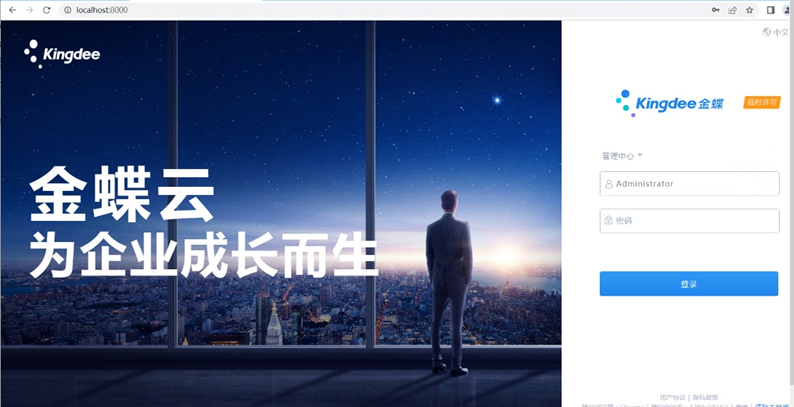
5、创建业务数据中心
登录管理数据中心站点,在数据中心列表中创建业务数据中心。
创建SQL Server数据中心:
输入数据库服务器地址,管理员用户名和密码,连接用户名和密码,输入完信息后,点击下一步。
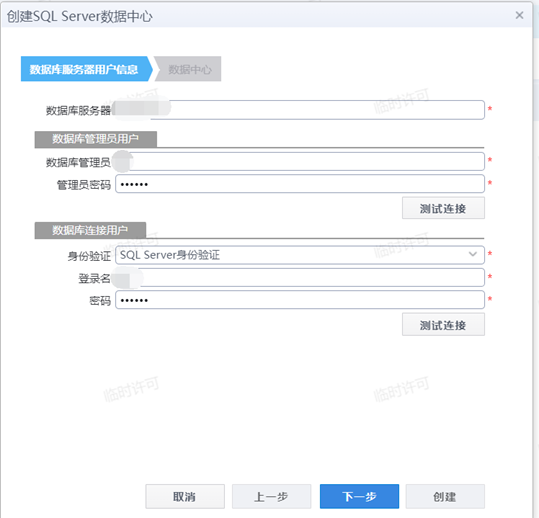
输入数据中心代码、数据中心名称以及数据库文件路径后点击创建。

创建完成后,在服务器的浏览器登陆到http://localhost/k3Cloud,可以看到业务数据中心设置的名称显示在这里了。默认管理员用名:Administrator,默认密码:888888。
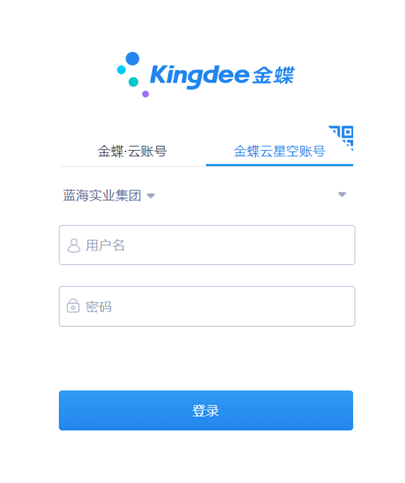
首次登陆前需要修改密码。
登陆后首页如下图所示
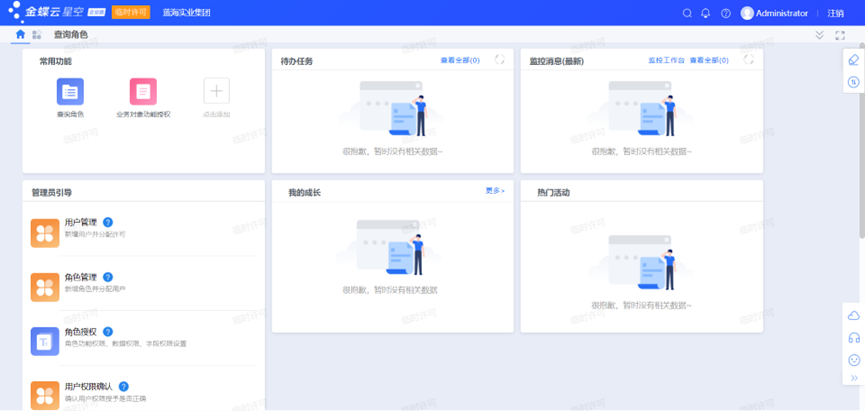
恭喜你,金蝶云星空已部署成功!
6、总结
(1)远程连接需要服务器开放端口3389,文件上传需要添加本地资源映射
(2)金蝶云星空的数据中心分为两个部分:
数据管理中心:支撑整个软件的运行
业务数据中心:支撑整个业务的运行,可以多个业务数据中心
金蝶云星空8.0-企业版学习.docx(1.71MB)


